
Zaštitite lozinkom Excel (XLS, XLSX) koristeći C# .NET
Excel široko je korišten alat za organiziranje i analizu podataka. Međutim, ponekad podaci sadržani u Excel datoteci mogu biti osjetljivi ili povjerljivi te ih je ključno zaštititi od neovlaštenog pristupa. Zaštitom lozinkom i šifriranjem Excel datoteka možete osigurati svoje podatke i spriječiti da padnu u pogrešne ruke. Ova značajka je osobito važna za tvrtke i organizacije koje rade s povjerljivim informacijama. U ovom članku pokazat ćemo vam kako zaštititi lozinkom i šifrirati Excel datoteke pomoću C# .NET, tako da možete zaštititi svoje podatke i zaštititi svoju privatnost.
- API za zaštitu Excel datoteka lozinkom
- Šifrirajte Excel datoteku koristeći C#
- Dodajte lozinku u Excel pomoću cURL naredbi
API za zaštitu Excel datoteka lozinkom
Aspose.Cells Cloud SDK za .NET nevjerojatan je alat koji programerima omogućuje jednostavno dodavanje zaštite lozinkom svojim Excel datotekama. Ovom značajkom možete zaštititi osjetljive podatke i spriječiti neovlašteni pristup vašim datotekama. Zaštita lozinkom ključna je za tvrtke i pojedinačne korisnike koji su prilično zabrinuti za privatnost svojih podataka. Ovaj API olakšava dodavanje zaštite lozinkom vašim Excel datotekama, bez potrebe za složenim kodiranjem ili dodatnim softverom.
Sada pretražite Aspose.Cells-Cloud u “NuGet packages manager” i kliknite gumb “Add Package”. Drugo, ako nemate račun na Cloud Dashboard, otvorite besplatni račun pomoću važeće adrese e-pošte i nabavite svoje personalizirane vjerodajnice.
Šifrirajte Excel datoteku koristeći C#
Pokušajte upotrijebiti sljedeći isječak koda za dodavanje lozinke u Excel radnu knjigu.
Koristili smo XOR kao vrstu enkripcije i jedna od sljedećih vrijednosti može se dodijeliti svojstvu EncryptionType
- XOR
- Kompatibilan
- EnhancedCryptographicProviderV1
- StrongCryptographicProvider
// Za potpune primjere i podatkovne datoteke idite na
https://github.com/aspose-cells-cloud/aspose-cells-cloud-dotnet/
// Nabavite vjerodajnice klijenta s https://dashboard.aspose.cloud/
string clientSecret = "4d84d5f6584160cbd91dba1fe145db14";
string clientID = "bb959721-5780-4be6-be35-ff5c3a6aa4a2";
// stvoriti CellsApi instancu dok prosljeđuje ClientID i ClientSecret
CellsApi cellsInstance = new CellsApi(clientID, clientSecret);
// prva Excle radna knjiga na disku
string input_Excel = "myDocument.xlsx";
try
{
// pročitajte Excel datoteku u instanci datoteke
var file = System.IO.File.OpenRead(input_Excel);
// prenesite Excel u pohranu u oblaku
cellsInstance.UploadFile(input_Excel, File.OpenRead(input_Excel));
// Stvorite objekt zahtjeva za šifriranje i definirajte vrstu šifriranja i pojedinosti o lozinci
WorkbookEncryptionRequest encryption = new WorkbookEncryptionRequest();
encryption.Password = "123456";
encryption.KeyLength = 128;
encryption.EncryptionType = "XOR";
// inicijalizirati operaciju konverzije
var response = cellsInstance.CellsWorkbookPostEncryptDocument(input_Excel, encryption, null);
// ispisati poruku o uspjehu ako je spajanje uspješno
if (response != null && response.Equals("OK"))
{
Console.WriteLine("Excel is successfully Encrypted !");
Console.ReadKey();
}
}
catch (Exception ex)
{
Console.WriteLine("error:" + ex.Message + "\n" + ex.StackTrace);
}
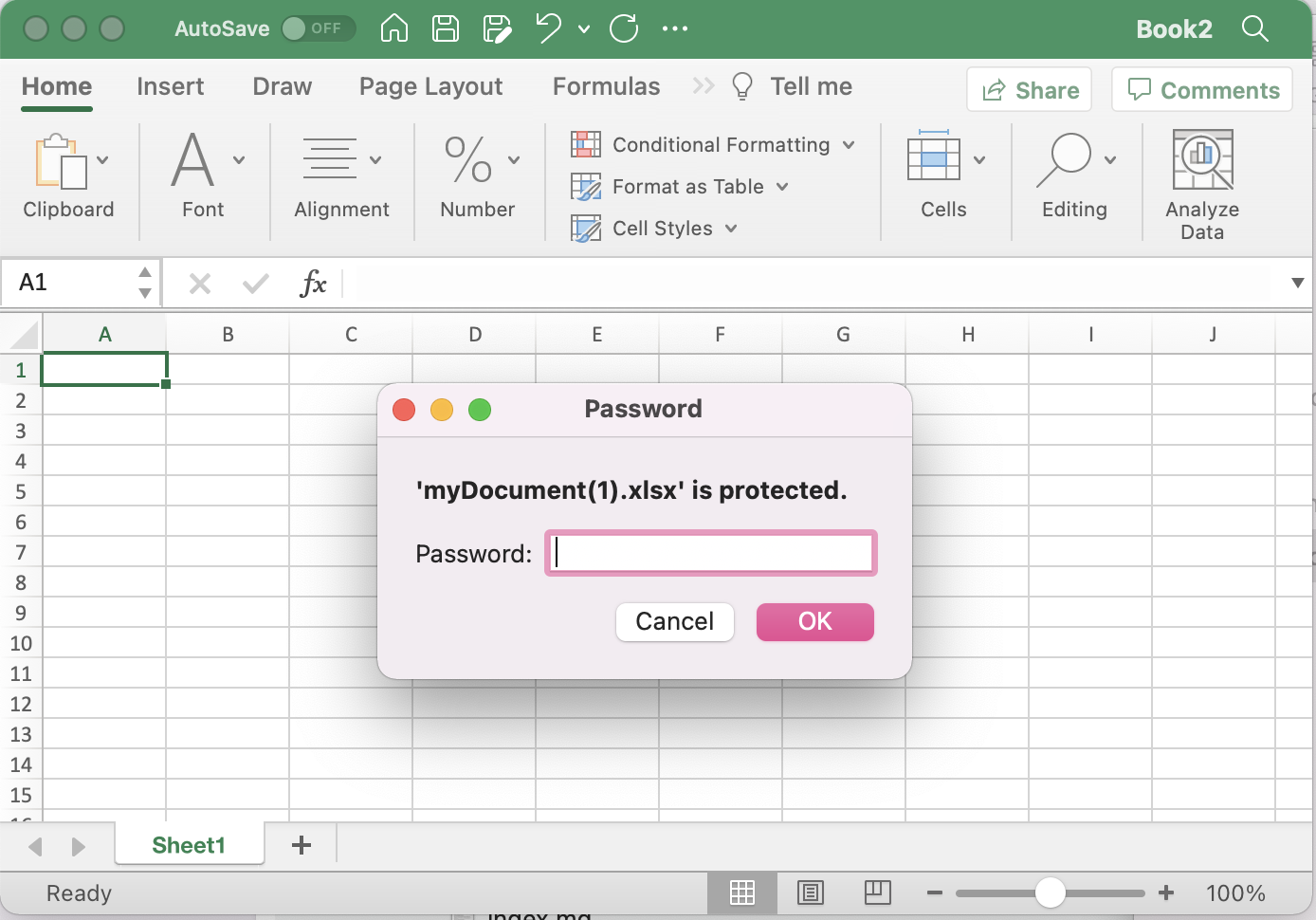
Šifrirajte pretpregled Excel datoteke.
Razvijmo sada naše razumijevanje isječka koda:
CellsApi cellsInstance = new CellsApi(clientID, clientSecret);
Stvorite objekt CellsApi dok prosljeđujete vjerodajnice klijenta kao argumente.
var file = System.IO.File.OpenRead(input_ODS);
Pročitajte sadržaj unosa Excel s pogona lokalnog sustava.
cellsInstance.UploadFile(input_Excel, File.OpenRead(input_Excel));
Prenesite ulazni Excel u pohranu u oblaku.
WorkbookEncryptionRequest encryption = new WorkbookEncryptionRequest();
encryption.Password = "123456";
encryption.KeyLength = 128;
encryption.EncryptionType = "XOR";
Stvorite zahtjev za šifriranje radne knjige gdje definiramo XOR kao vrstu šifriranja.
var response = cellsInstance.CellsWorkbookPostEncryptDocument(input_Excel, encryption, null);
Na kraju, pozovite ovu metodu za zaštitu Excel datoteke lozinkom. Šifrirana datoteka bit će spremljena u pohranu u oblaku.
Uzorak Excel datoteke korišten u gornjem primjeru može se preuzeti s myDocument.xlsx.
Dodajte lozinku u Excel pomoću cURL naredbi
cURL je alat naredbenog retka koji vam omogućuje prijenos podataka na i s poslužitelja koristeći različite protokole, uključujući HTTP, HTTPS, FTP i druge. Naredbe cURL također mogu biti korisne za skriptiranje i automatizaciju. To može biti posebno korisno ako imate velik broj Excel datoteka koje treba šifrirati ili ako ovu operaciju morate redovito izvoditi. Stoga, umjesto ručnog izvođenja ovih operacija pomoću web preglednika ili grafičkog korisničkog sučelja, možete koristiti cURL naredbe za interakciju s Aspose.Cells Cloud API-jem izravno iz naredbenog retka.
Da biste započeli, morat ćete imati instaliran cURL na svom sustavu, a zatim generirati accessToken na temelju vjerodajnica klijenta:
curl -v "https://api.aspose.cloud/connect/token" \
-X POST \
-d "grant_type=client_credentials&client_id=bb959721-5780-4be6-be35-ff5c3a6aa4a2&client_secret=4d84d5f6584160cbd91dba1fe145db14" \
-H "Content-Type: application/x-www-form-urlencoded" \
-H "Accept: application/json"
Upotrijebite sljedeću naredbu za prijenos unosa Excela u pohranu u oblaku:
curl -v "https://api.aspose.cloud/v3.0/cells/storage/file/{filePath}" \
-X PUT \
-F file=@{localFilePath} \
-H "Content-Type: multipart/form-data" \
-H "Authorization: Bearer {accessToken}"
Zamijenite
{filePath}stazom na koju želite pohraniti datoteku u pohranu u oblaku,{localFilePath}stazom Excel datoteke na vašem lokalnom sustavu, a{accessToken}svojim Aspose Cloud pristupom znak.
Na kraju, izvršite sljedeću naredbu za zaštitu Excel datoteke lozinkom:
curl -v "https://api.aspose.cloud/v3.0/cells/{excelName}]/encryption" \
-X POST \
-H "accept: application/json" \
-H "authorization: Bearer {accessToken}" \
-H "Content-Type: application/json" \
-d "{ \"EncryptionType\": \"XOR\", \"KeyLength\": 128, \"Password\": \"123456\"}"
Zamijenite
{excelName}s nazivom Excel datoteke koju ste prenijeli u pohranu u oblaku, a{accessToken}s gore generiranim pristupnim tokenom. Nakon izvršenja, rezultirajući Excel bit će pohranjen u istoj pohrani u oblaku.
Zaključne napomene
Saznali smo da Aspose.Cells Cloud SDK za .NET pruža jednostavan i siguran način zaštite lozinkom i šifriranja Excel datoteka pomoću cURL naredbi i API metoda. Općenito, Aspose.Cells Cloud SDK za .NET izvrstan je alat za programere koji trebaju implementirati sigurnosne mjere za Excel datoteke. Korištenjem ovog API-ja, razvojni programeri mogu osigurati da su osjetljive i povjerljive informacije pohranjene u Excel datotekama zaštićene od neovlaštenog pristupa i u skladu s regulatornim zahtjevima. Na kraju, API se pokazao korisnim alatom u ispunjavanju potrebe za zaštitom lozinkom i enkripcijom Excel datoteka.
Korisni linkovi
Preporučeni članci
Posjetite sljedeće veze kako biste saznali više o: